Aby rozpocząć, włącz przesyłanie atrybutów i zakładanie produktów z wariantami w konfiguracji programu.
Przygotowanie wariantu w Wapro-mag
Warianty zakładane są z wykorzystaniem:
- Atrybutów (pozwalają odróżnić od siebie warianty – dzięki temu klient będzie mógł wybrać np. między rozmiarem buta 42 a 43). Więcej o atrybutach można znaleźć tutaj.
- Pole Wyróżnik w WAPRO. Wszystkim produktom wchodzącym w skład tego samego produktu wariantowego należy ustawić ten sam wyróżnik. Dla przykładu, ten sam dezodorant sprzedawany opakowaniach 30 i 100 ml będzie funkcjonował jako dwa osobne towary. W każdym z tych towarów należy ustawić taki sam wyróżnik, np. DEZ.
Wyróżnik powinien być unikalny i nie powinien pokrywać się z żadnym symbolem towaru w bazie WAPRO.
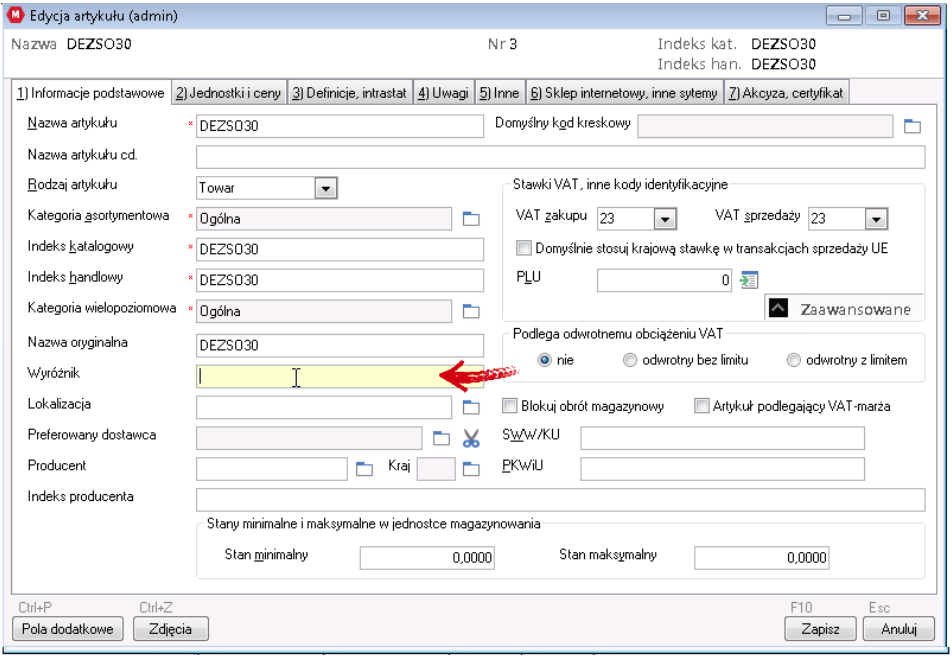
Przykład:

Podgląd wariantów
Przydatnym narzędziem w przypadku niejasności, może okazać się funkcja podglądu wariantów (Narzędzia → Podgląd wariantów)
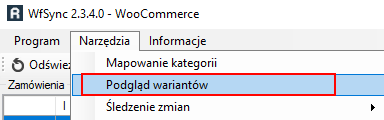
Z tego miejsca zyskujemy dostęp do rozbudowanego narzędzia, które pomoże nam się lepiej przyjrzeć konfiguracji produktów z wariantami. W razie błędów poinformuje nas, jakie informacje się nie zgadzają i gdzie powinniśmy szukać pomyłki.
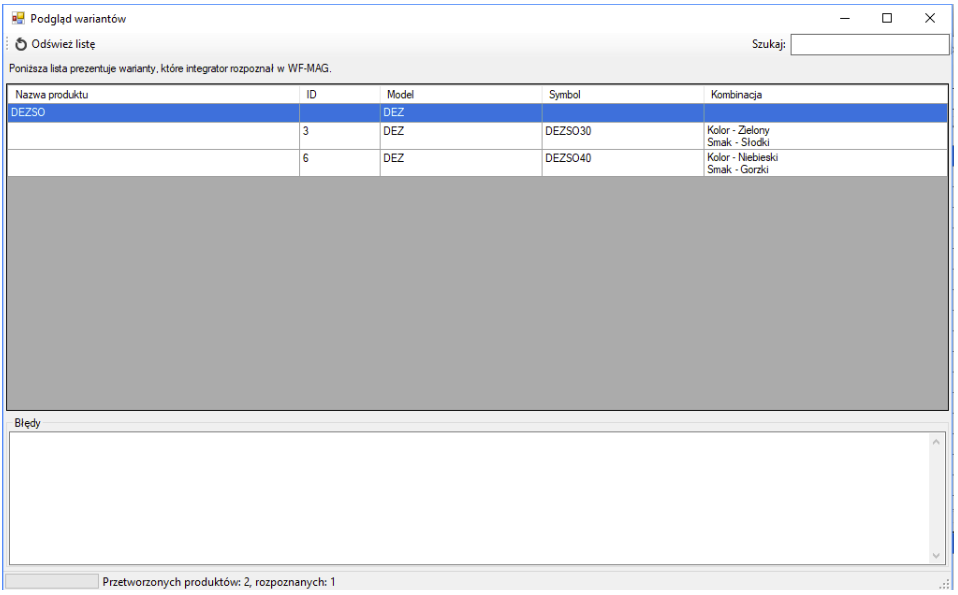
Wysyłka/Aktualizacja wariantu na sklepie
Aby wysłać wariant na sklep, po wybraniu Eksportuj do sklepu lub Aktualizuj w sklepie należy pamiętać o zaznaczeniu parametru Atrybuty (cechy):
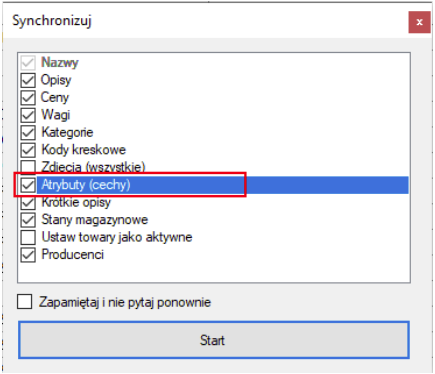
Warto wiedzieć o wariantach
- Zalecanym trybem pracy jest tryb odwrotny do opisanego w tym artykule: produkty wariantowe lepiej zakładać po stronie sklepu, a następnie importować je do WAPRO. Jest to dużo prostsze, szybsze i bardziej niezawodne rozwiązanie. Wynika to z faktu, ze panel do zarządzania sklepem został zaprojektowany do pracy z produktami wariantowymi – WAPRO nie.
- Z uwagi na ograniczenia sklepów, nie jest możliwe zaktualizowanie produktu wariantowego o dodanie lub usunięcie wariantów. W takiej sytuacji należy usunąć produkt wariantowy ze sklepu i wysłać go na nowo